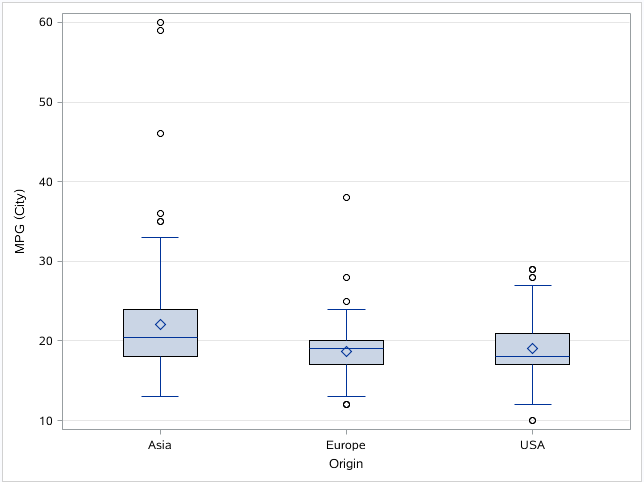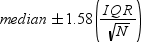“盒形图”任务
设置选项
|
选项名称
|
说明
|
|---|---|
|
标题和脚注
|
|
|
您可为输出指定自定义标题和脚注。您也可指定该文本的大小。
|
|
|
盒形图详细信息
|
|
|
盒宽度
|
指定每个盒的宽度。指定一个介于 0.0(可用宽度的 0%)到 1.0(可用宽度的 100%)之间的值。
|
|
填充
|
指定是否用颜色填充盒。默认颜色为白色。
|
|
数据皮肤
|
指定在图上使用的特殊效果。数据皮肤会影响所有实心盒。数据皮肤对填充区域的应用取决于皮肤类型、图形样式和带皮肤元素的颜色。对于中等或较大填充区域,大部分皮肤使用较亮的颜色效果更好。
|
|
透明度
|
指定图的透明度。默认值为 0。不过,有效值介于 0(完全不透明)到 1(完全透明)范围之间。
|
|
设置盖形状
|
指定是否显示须盖线。如果您选择此选项,则可以选择须盖线的形状。下面是有效值:
|
|
V 型痕迹
|
|
|
组布局
|
|
|
组顺序
|
指定组内盒的顺序。可以按升序、降序或其在数据中显示的顺序显示组。
|
|
类别轴
|
|
|
反转
|
指定以反转(降序)顺序显示刻度标的值。
|
|
以数据顺序显示值
|
将刻度标的离散值按其在数据中出现的顺序放置。
|
|
显示标签
|
使用该选项可显示轴标签。在自定义标签框中输入此标签。
|
|
分析轴
|
|
|
显示网格
|
在轴的每个刻度上创建网格线。
|
|
显示标签
|
指定是否显示分析轴的标签。默认情况下,轴标签为变量的名称。不过,你可以创建自定义标签。
|
|
图例详细信息
|
|
|
图例位置
|
指定在轴区域以外还是以内放置图例。
|
|
图形大小
|
|
|
您可以英寸、厘米或像素为单位指定图形的宽度和高度。
|
|